投影工具可在实体上和非实体曲面、面组或基准平面上创建投影基准曲线,并且可使用投影基准曲线修剪曲面,创建扫描轨迹的轮廓。投影曲线不能是剖面线,如果选取剖面线作为基准曲线来投影,系统会忽略该剖面线。投影曲线的方法有两种:①投影草绘是通过创建草绘图形或将现有草绘图形复制到模型中进行投影;②投影链是选取已有曲线或链进行投影。创建投影曲线的具体步骤如下:打开源文件第3章∣3-2-1.prt文件,特征如图3-61所示。......
2023-06-19
包络工具可在曲面上创建成形的基准曲线,并可使用这些成形的基准曲线模拟标签或螺纹,成形的基准曲线将保留原草绘曲线的长度。包络曲线与投影曲线有相似之处,同时也存在不同点:投影可以是任意曲面;而创建包络特征时,曲面必须是可展开的,即直纹曲面的某些类型。创建包络曲线的具体步骤如下:
打开源文件第3章∣3-2-2.prt曲面文件,模型特征如图3-69所示。
1)单击【模型】选项卡【编辑】组中的【包络】按钮 ,打开【包络】控制板,如图3-70所示。
,打开【包络】控制板,如图3-70所示。

图3-69 曲面文件
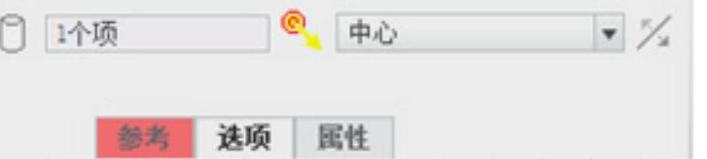
图3-70 【包络】控制板
2)打开【参考】选项卡并单击【定义】按钮,打开【草绘】对话框,选择DTM1为草绘平面,单击【快速设置栏】中的【草绘视图】按钮 ,使草绘平面与屏幕平行。
,使草绘平面与屏幕平行。
3)使用【文字】工具按钮 ,在绘图界面单击两点以确定文字方向,系统将弹出【文本】对话框,在该对话框中输入如图3-71所示的文字,单击【确定】按钮,双击文字高度将其改为“100.00”并按鼠标中键确认,单击【确定】按钮
,在绘图界面单击两点以确定文字方向,系统将弹出【文本】对话框,在该对话框中输入如图3-71所示的文字,单击【确定】按钮,双击文字高度将其改为“100.00”并按鼠标中键确认,单击【确定】按钮 完成草绘。
完成草绘。
4)单击【参考】选项卡中【目标】收集栏,单击需包络到的曲面,然后单击【应用】按钮 ,完成包络曲线的创建,如图3-72所示。(默认状态下,曲面处于被选中状态,所以可直接单击【应用】按钮
,完成包络曲线的创建,如图3-72所示。(默认状态下,曲面处于被选中状态,所以可直接单击【应用】按钮 )
)
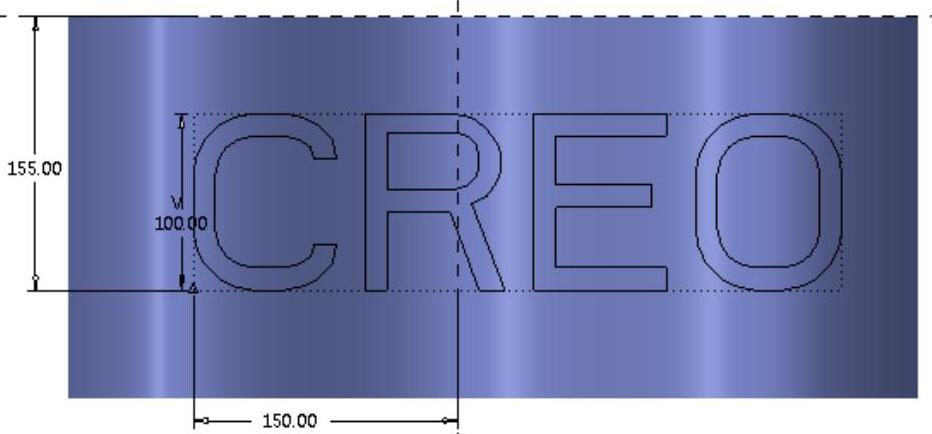
图3-71 草绘图形

图3-72 包络曲线
有关Creo Parametric曲面设计精讲与典型实例的文章

投影工具可在实体上和非实体曲面、面组或基准平面上创建投影基准曲线,并且可使用投影基准曲线修剪曲面,创建扫描轨迹的轮廓。投影曲线不能是剖面线,如果选取剖面线作为基准曲线来投影,系统会忽略该剖面线。投影曲线的方法有两种:①投影草绘是通过创建草绘图形或将现有草绘图形复制到模型中进行投影;②投影链是选取已有曲线或链进行投影。创建投影曲线的具体步骤如下:打开源文件第3章∣3-2-1.prt文件,特征如图3-61所示。......
2023-06-19

③球坐标系为r、theta和phi。2)执行选项卡下拉列表中的命令,系统弹出如图2-41所示控制板,单击选择坐标系类型为并选取界面中的坐标系。图2-41控制板3)单击控制板中的按钮,系统会弹出对话框,输入椭圆线的参数方程“x=10*cosy=6*sinz=0”,如图2-42所示。图2-42 输入参数方程4)单击按钮,并单击控制板中的按钮,完成通过方程创建椭圆特征。表2-1 函数方程注:不能在定义基准曲线的方程中使用下列语句:abs、ceil、floor、else、extract、if、endif和search。......
2023-06-19

Step2.创建图8.8.4所示的基准平面DTM1。单击“创建草绘基准曲线”按钮;选取DTM1基准平面为草绘平面,RIGHT基准平面为草绘平面的参考平面,参考方位是;绘制如图8.8.6所示截面草图。单击工具栏上的“创建基准平面”按钮;选取TOP基准平面为参照平面,偏移值为5.0。按住Ctrl键,选择RIGHT基准平面;单击“基准轴”对话框中的按钮Step7.创建图8.8.11所示的基准平面DTM3。......
2023-06-20

在Pro/ENGINEER中,可输入来自IBL、IGES或VDA文件的基准曲线,输入的基准曲线可以由一个或多个段组成,且多个段不必相连。系统不会自动将从文件输入的曲线合并为一条复合曲线。Step4.在系统的提示下,从模型树中选取坐标系;在弹出的“打开”对话框中选择文件aaa.ibl,单击按钮;此时即在图形区中创建了图3.3.2所示的基准曲线。图3.3.1 Windows的记事本图3.3.2 基准曲线......
2023-06-20

图2-31 输入坐标系基准点偏移值图2-32 所得基准点3)执行选项卡组下拉列表中的命令,如图2-33所示,系统弹出如图2-34所示的控制板,按住Ctrl键依次选取~,选择连接方式为的曲线,如图2-35所示。图2-35 连接图2-36 下拉列表5)若要在点之间进行直线连接,可在选择两基准点后单击控制板中的按钮,然后依次单击其余点形成如图2-38所示特征,打开选项卡并勾选选项,可对各点单独设置圆角半径。图2-39 对话框1图2-40 对话框2......
2023-06-19

图3.3.20 由曲面边界创建基准曲线图3.3.21 选中曲面的一条边线Step3.选择下拉菜单命令,出现操控板,如图3.3.22所示。图3.3.22 “偏移”操控板注意:当选取的曲面边界为单条时,操控板的“量度”界面中的“距离类型”通常有下列选项,如图3.3.23所示。图3.3.23 “量度”界面Step5.在操控板的“量度”界面中的空白处右击,选择命令,可增加新的偏距条目。......
2023-06-20

可以垂直于曲面对现有曲线进行偏移来创建基准曲线。如图3.3.17a所示,曲线1是实体表面上的一条草绘曲线,现需要垂直于该表面创建一条偏移曲线,其偏移值由一图形特征来控制,如图3.3.18所示。操作步骤如下:图3.3.17 垂直于曲面创建偏移基准曲线Step1.将工作目录设置至D:\proewf5.2\work\ch03.03,然后打开文件curve_offset_surface.prt。......
2023-06-20

通过对基准曲线进行修剪,将曲线的一部分截去,可产生一条新的曲线。如图3.3.11a所示,曲线1是实体表面上的一条草绘曲线,FPNT0是曲线1上的基准点,现需在点FPNT0处修剪该曲线,则操作步骤如下:Step1.将工作目录设置至D:\proewf5.2\work\ch03.03,打开文件curve_trim.prt。图3.3.11 用修剪创建基准曲线图3.3.12 “修剪”操控板Step4.选取基准点FPNT0。此时基准点FPNT0处出现一方向箭头,该箭头指向修剪后的保留侧。......
2023-06-20
相关推荐